Co jest automatycznie archiwizowane przez urządzenie z Androidem (09.15.25)
Utworzenie kopii zapasowej wszystkich danych ma kluczowe znaczenie, ponieważ nigdy nie wiadomo, co się stanie. Większość danych Twojego urządzenia jest automatycznie tworzona przez Google, ale niektóre z nich musisz skonfigurować ręcznie. Czytaj dalej, aby dowiedzieć się, jakie dane są dla Ciebie zapisywane i jakich danych potrzebujesz, aby wykonać kopię zapasową. W tym artykule dowiesz się, jak wykonać kopię zapasową telefonu z Androidem i jakie informacje są automatycznie zapisywane na telefonie lub tablecie, a które nie, dzięki czemu możesz podjąć niezbędne kroki w celu ochrony swoich danych.
Co Android tworzy automatycznie kopię zapasowąAndroid ma wbudowaną usługę, która automatycznie tworzy kopie zapasowe danych. Nazywa się to usługą kopii zapasowej systemu Android. Jak to działa? Android Backup Service tworzy kopie zapasowe większości ważnych dla Ciebie informacji i kojarzy je z odpowiednią usługą Google. Te dane są synchronizowane z Twoim kontem Google, dzięki czemu możesz uzyskać do nich dostęp w internecie. Aby dowiedzieć się, która kopia zapasowa danych Androida jest zapisywana przez Google, przejdź do strony Ustawienia > Konta > Google na swoim urządzeniu i wybierz swój adres Gmail.
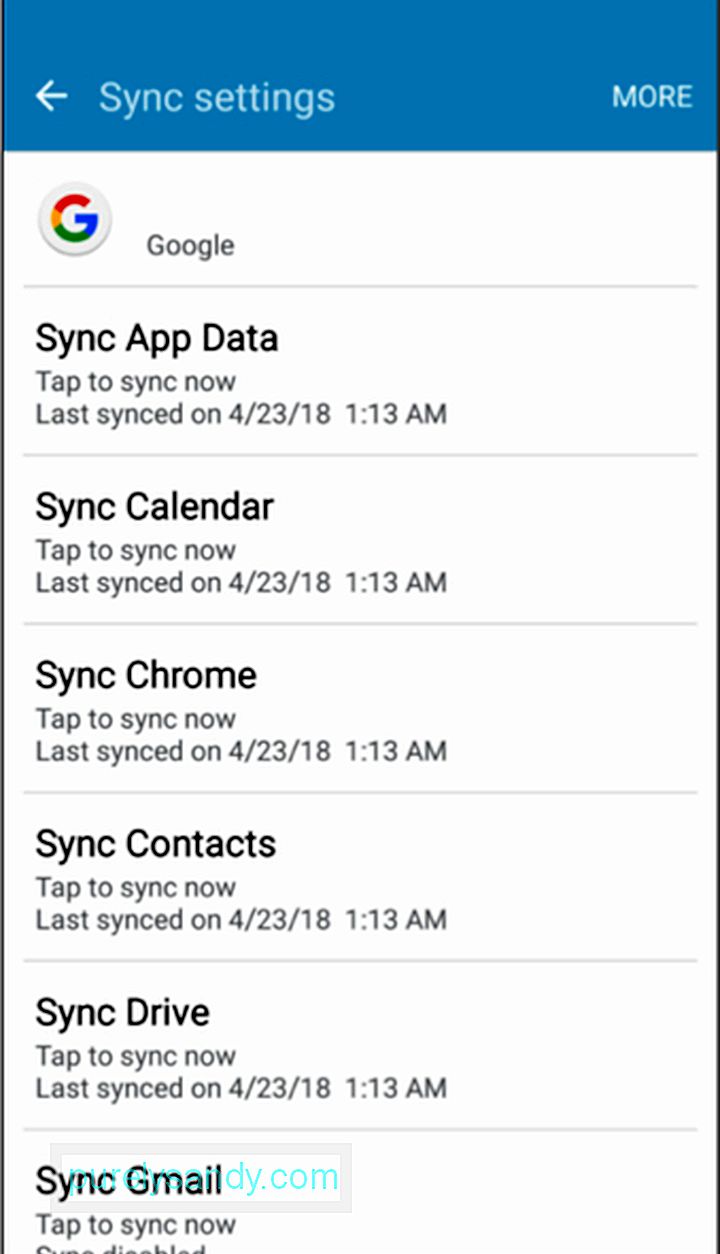
- Kontakty, e-mail, dokumenty i kalendarze – kontakty na telefonie lub tablecie są synchronizowane z kontaktami Google, a wszystkie informacje kontaktowe (imię i nazwisko, numer telefonu, adres e-mail i adres fizyczny) są zapisane online. Możesz uzyskać dostęp do swoich kontaktów za pośrednictwem Gmaila lub Kontaktów Google. Z drugiej strony Twoja poczta e-mail jest przechowywana na Twoim koncie Gmail. Wydarzenia z kalendarza są również zapisywane w Kalendarzu Google, podczas gdy dokumenty można zapisywać na Dysku Google.
- Wybrane ustawienia systemu – Oprócz cennych informacji, Google synchronizuje również niektóre ustawienia systemowe dla Google konto. Na przykład hasła lub sieci Wi-Fi zapisane w sklepach z Androidem można pobrać na inne używane przez Ciebie urządzenia z Androidem. Tworzy również kopię zapasową ustawień wyświetlania, takich jak jasność i długość limitu czasu.
- Dane przeglądarki Chrome – jeśli używasz Google Chrome jako przeglądarki, zakładki zostaną zsynchronizowane z synchronizacją Google Chrome ustawienia.
- Hangouts Chat – historia czatu Hangouts jest automatycznie zapisywana na Twoim koncie Gmail, chyba że wyłączyłeś logowanie czatu w Gmailu.
- Kupione aplikacje i inne treści – Gdy kupujesz aplikację, jest ona automatycznie połączona z Twoim kontem Google. Dlatego za każdym razem, gdy konfigurujesz nowe urządzenie z Androidem lub przywracasz ustawienia fabryczne, możesz uzyskać dostęp do wszystkich zainstalowanych już aplikacji i pobrać je. Możesz także sprawdzić aplikacje, które wcześniej zainstalowałeś w Sklepie Google Play, dzięki czemu nie musisz pamiętać, które aplikacje zainstalowałeś (lub kupiłeś) na starym urządzeniu. Google Play zapisuje również zakupione treści na Twoim koncie Google.
- Dane aplikacji innych firm – aplikacje innych firm zwykle synchronizują swoje dane za pośrednictwem swoich usług internetowych. Jeśli więc używasz aplikacji z ważnymi danymi, sprawdź, czy aplikacja zapisuje swoje dane online, zanim usuniesz aplikację lub pozbędziesz się urządzenia.
- Dane hasła Smart Lock – jeśli włączysz hasła Smart Lock w Google Chrome, możesz uzyskać dostęp do zapisanych haseł w Chrome i niektórych aplikacjach. Na przykład, jeśli zapisałeś hasło Netflix w Smart Lock dla haseł, będzie ono również dostępne w aplikacji Netflix na urządzeniach z Androidem.
- Zdjęcia – Zdjęcia Google zapisują Twoje zdjęcia i filmy na Twoje konto Google. Musisz jednak włączyć tę usługę ręcznie. Jeśli nie chcesz korzystać ze Zdjęć Google, Android Nougat ma funkcję kopii zapasowej zdjęć, którą można znaleźć w sekcji Kopia zapasowa i menu resetowania.
Jak widać, Google dba o Twoje ważne dane, więc nie musisz się martwić o utratę lub przypadkowe usunięcie poczty e-mail, kontaktów, aplikacji i haseł. Możesz uzyskać do nich dostęp online w dowolnym momencie, korzystając ze swojego konta Google.
Czego Android nie tworzy kopii zapasowejTeraz, gdy wiesz, które dane są automatycznie tworzone przez Google na Twoim urządzeniu z Androidem, nadszedł czas, aby sprawdzić, co nie jest.
- Wiadomości SMS – Urządzenia z Androidem nie tworzą kopii zapasowych wiadomości tekstowych. Jeśli chcesz mieć kopię swoich wiadomości SMS, możesz pobrać SMS Backup+ ze Sklepu Google Play i zainstalować ją na swoim urządzeniu.
- Dane Google Authenticator – Google nie zapisz swoje dane Google Authenticator online ze względów bezpieczeństwa. Jeśli więc zresetujesz telefon lub tablet, utracisz możliwość uwierzytelniania dwuskładnikowego. Jednak nadal możesz uwierzytelniać się za pomocą SMS-a lub wydrukowanego kodu uwierzytelniającego.
- Ustawienia niestandardowe, informacje o zabezpieczeniach i parowanie Bluetooth – podczas konfigurowania nowego urządzenia z Androidem lub resetowania go do ustawienia fabryczne, będziesz musiał ponownie skonfigurować ustawienia niestandardowe, ponownie sparować urządzenia Bluetooth i ponownie wprowadzić wszystkie dane bezpieczeństwa.
Zanim więc przywrócisz urządzenie do ustawień fabrycznych lub je sprzedasz, upewnij się, że utworzono kopię zapasową wszystkich tych informacji, aby nie utracić ważnych danych.
Szary obszar Kopia zapasowa AndroidaTeraz, gdy wymieniliśmy dane, które Android tworzy automatycznie, a które nie, przyjrzyjmy się rzeczom, które można zarchiwizować, ale są również zależne od innych zmiennych.
- Postęp gry — usługa Android Backup Service umożliwia twórcom gier zapisywanie danych, dzięki czemu można je automatycznie przywrócić w przyszłości. Niestety nie wszystkie gry korzystają z tej funkcji. Zapisywanie postępów w grze różni się w zależności od gry, więc warto najpierw dowiedzieć się, jak wykonać kopię zapasową gry przed zmianą urządzenia lub przywróceniem ustawień fabrycznych.
- Ustawienia aplikacji – domyślnie nie są tworzone kopie zapasowe ustawień aplikacji. Niezależnie od tego, czy chodzi o ustawienia powiadomień, czy ustawienia dostosowywania aplikacji, zwykle nie są one tworzone online. Jednak niektóre aplikacje innych firm zawierają funkcje tworzenia kopii zapasowych, eksportując dane aplikacji do pliku lokalnego. Możesz zapisać ten plik lokalny na swoim komputerze lub przesłać go do pamięci online, takiej jak Dysk Google. Będziesz musiał to zrobić ręcznie dla każdej aplikacji, którą chcesz utworzyć kopię zapasową.
Jeśli więc istnieją ważne dane lub ustawienia, które musisz zapisać ze swoich aplikacji, najpierw wykonaj ich kopię zapasową przed usunięciem lub zresetowaniem. W większości przypadków usługa Android Backup Service wystarczy, aby zapisać wszystkie ważne dane. Jeśli jednak chcesz utworzyć kopię zapasową danych, których Android nie tworzy automatycznie, musisz ręcznie wykonać kopię zapasową i przywrócić dane Androida.
Przed wykonaniem pełnej kopii zapasowej urządzenia należy najpierw wyczyścić wszystkie śmieci, aby proces tworzenia kopii zapasowej był łatwiejszy i szybszy. Możesz użyć narzędzia do czyszczenia Androida, aby pozbyć się niepotrzebnych plików z telefonu lub tabletu.
Aby wykonać pełną kopię zapasową telefonu lub urządzenia, potrzebujesz tylko komputera i przynajmniej Androida 4.0 lub nowszego. Innym sposobem na utworzenie kopii zapasowej urządzenia jest zainstalowanie Titanium Backup, aplikacji innej firmy, która zapisuje wszystkie dane bez zrootowania urządzenia.
Zabezpieczenie danych przed pozbyciem się lub zresetowaniem urządzenia jest niezwykle ważne, zwłaszcza jeśli chcesz mieć te same funkcje i aplikacje na swoim nowym urządzeniu. Jeśli nie możesz wykonać kopii zapasowej danych online, możesz to zrobić na kilka sposobów
Wideo YouTube.: Co jest automatycznie archiwizowane przez urządzenie z Androidem
09, 2025

